Abonnements
Ce document décrit le fonctionnement et le paramétrage de ZADS pour une utilisation avec des abonnements unitaires ou récurrents.
Qu’est ce qu’un abonnement ?
Pour déposer une annonce, un utilisateur doit avoir un COMPTE ACTIF sur le site. L’utilisateur est donc abonné au site. ZADS propose plusieurs types de comptes :
- Compte UNIVERSEL gratuit (V0)
- Compte par PROFLE (V1), permettant un accès et des options différentiées par abonnement. Il peut être Gratuit ou Payant, une seule fois ou de façon récurrente (Exemple abonnement au site pour 19€/mois)
- Compte par PROFILE complété par des PACKs (V2) prépayés d’annonces ( appelés les SERVICES)
Le mode par profile est activé dès qu’un profile est définit et activé. Sinon, c’est le mode universel qui s’applique par défaut.
Il est également possible de déposer des annonces sans compte. Dans ce cas, les abonnement ne sont pas applicables. Pour plus d’information, consulter la page de création d'annonce sans compte
Création de l'abonnement
Dans la section ADMIN > CONFIGURATION, choisissez PLAN ABONNEMENTS
Vérifier que les plans sont globalement activés

Description et caractéristiques générales de l'abonnement
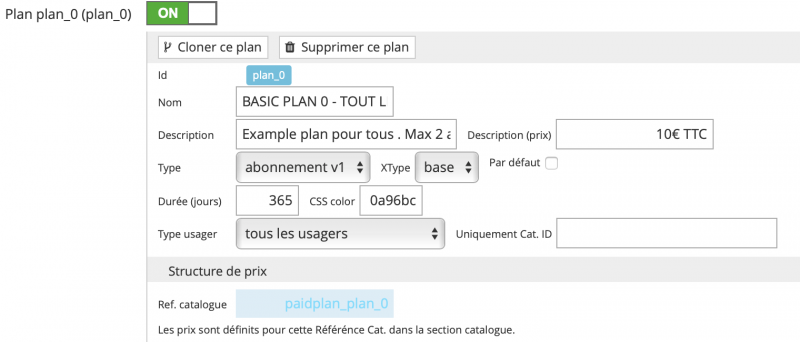
Les champs sont :
- nom, description, description (prix) ,
- le type d'abonnement (V0, V1 ou V2)
- le sous type pour qindiquer si c'est un abonnement (base ou trial) ou un pack de service (pack)
- couleur de fond (code CSS)
- Par défaut (permet d'indiquer l'option
populaire) - la durée de l'abonnement
- les catégories incluses (Uniquement Cat. ID)
Contenu / restrictions de l'abonnement sur les annonces
Certains champs d’une annonce peuvent être controlés (affiché ou non , quotas , ..). Le champ visible permet d’autogénérer le texte pour la page de présentation.
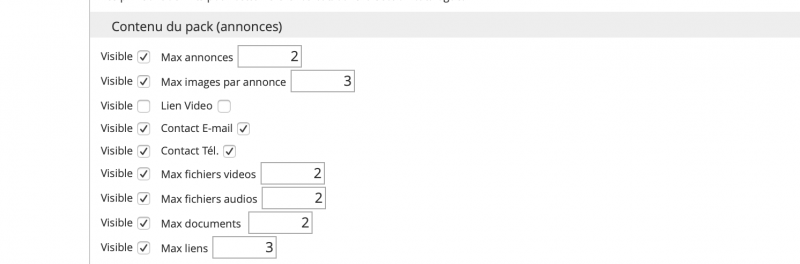
Attention : les champs doivent être activé sur le formulaire initial. Par exemple, il faudra activer le champ « video » dans la section ADMIN >CONFIG > CHAMP ANNONCE AVANCÉ si on souhaite que le plan vienne modifier ses caractéristiques par la suite.
Contenu / restrictions sur la fiche ce l'annonceur
Certains champs de la fiche de l'annonceur peuvent être controlés (affiché ou non , quotas , ..). Le champ visible permet d’autogénérer le texte pour la page de présentation.
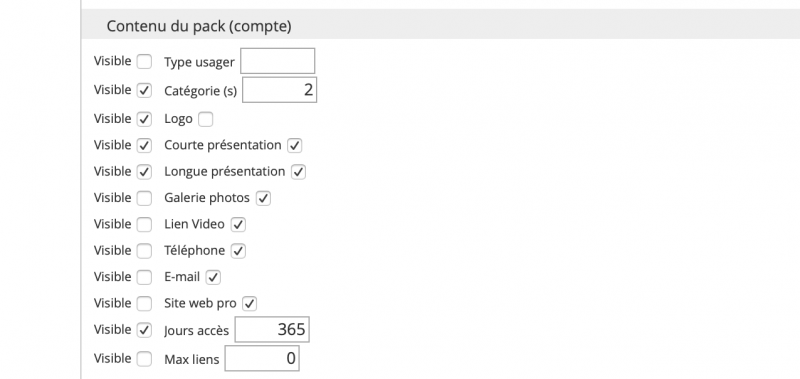
Attention : les champs doivent être activé sur le formulaire initial. Par exemple, il faudra activer le champ « video » dans la section ADMIN >CONFIG > CHAMP USAGERS AVANCÉS si on souhaite que le plan vienne modifier ses caractéristiques par la suite.
On peut configurer le quota d'annonces dans cet espace.
Textes libres
Contenu libre (3 champs) qui peuvent être utilisée pour la page de présentation des options.
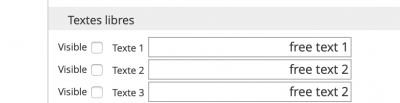
Paramétrage des prix et durée
A chaque plan doit être associé une référence unique dans le catalogue pour pouvoir être eventuellement facturé.
Référence dans plan abonnement |
Référénce dans catalogue |
|---|---|
 |
 |
Dans la section ADMIN > CONFIG > CATALOGUE
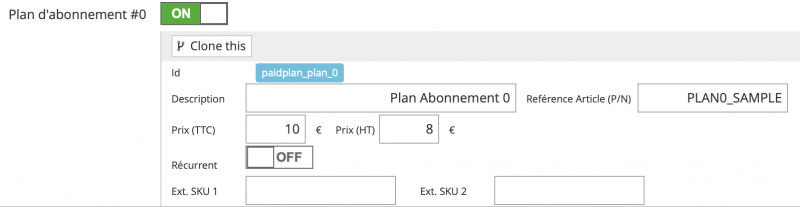
-
La description et PN sont utilisés pour la facture
-
Le Prix (TTC et HT) sont utilisés respectivement pour les particuliers et les professionnel. Si le prix est ZERO, le plan est Gratuit.
-
Les champs Ext. (external) SKU 1 et Ext SKU 2 permettent de faire une correspondance entre ce produit et des référénce produit prérenseignées dans des systèmes de paiements comme HIPAY MOBILE . (voir la doc spécifique sur HIPAY MOBILE)
-
l'abonnement récurrent ou pas (ON/OFF)

Les abonnements récurrents sont gérés uniquement au niveau de l’organisme bancaire (PAYPAL). ZADS va uniquement créer le PROFILE DE PAIEMENT RECURRENT automatiquement chez PAYPAL. PAYPAL se charge de faire payer le montant indiqué, à la période indiquée (jours, mois, semaine, .. ) et tous les XX cycles (1 par défaut = chaque période est facturée).
Attention : l’administrateur devra vérifier sur son compte PAYPAL vendeur pour les éventuels « non paiements » ou arrêt de l’abonnement. Dans ce cas il devra supprimer manuellement le compte du site ZADS. Voir un le tutorial : http://www.wikihow.com/Cancel-a-Recurring-Payment-in-PayPal
Expérience utilisateur
Dès que des abonnements sont définis et activés, une liste de sélection des abonnements est automatique générée et affichée lors de l’enregistrement d’un usager pour lui permettre de choisir son abonnement.

Ne sont présenté que les abonnements ayant le champ xtype à base comme ci-dessous.
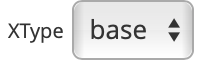
Si le formulaire de création d'abonnée est en mode réduit inline
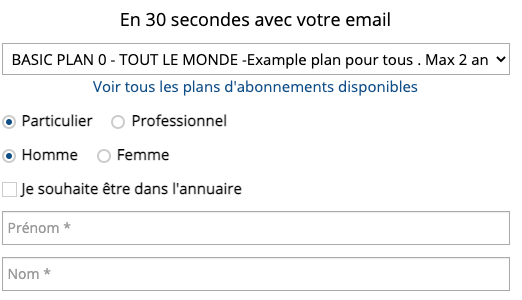
Il faudra s'assurer dans ADMIN > CONFIG > CHAMPS USERS AVANCES que le champ est activé. Sinon, contacter sales@zads.fr.

Page de présentation des abonnements
La page de présentation des plans est une page statique HTML entièrement modifiable dans le thème (en savoir plus ). On peut ajouter un SHORTCODE pour générer automatiquement les différents plans à partir des paramètres des plans.
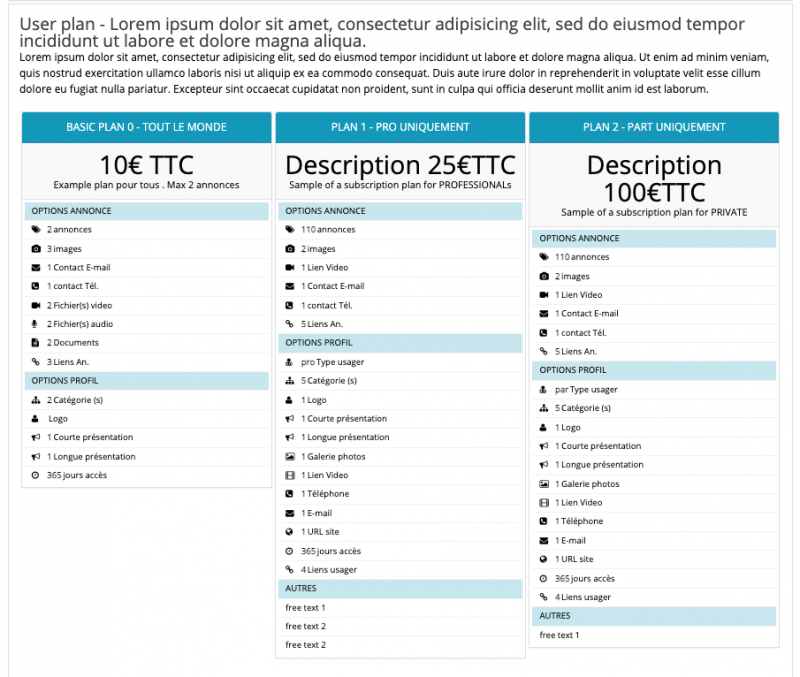
Dans la section ADMIN > CONFIG > THEME, indiquez le préfixe de la page html qui contient le texte. (ici ce sera donc _ad_plan_fr_FR.html puisque le langue est automatiquement ajoutée par ZADS.

Le SHORTCODE à indiquer dans la page est DISPLAY-PLANS. L’attribut data-what=xxx permet d’afficher les plans annonces (=ad) ou usager (=user)
<div class="" data-action="DISPLAY_PLANS" data-what="user"></div>Gestion des SERVICES PACKS
Les services packs permettent d’ajouter à un abonnement une fonction de packs prépayés d’annonces avec de multiples paramètres configurables comme des prix différentiés par catégories, des plans de paiement par paliers, …
Exemple, l’utilisateur choisi un pack….
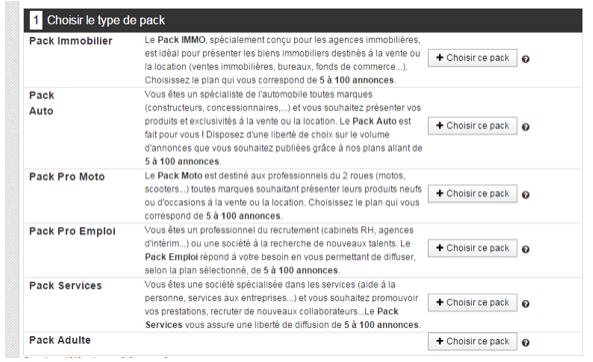
Puis il choisit parmi les plans proposés …
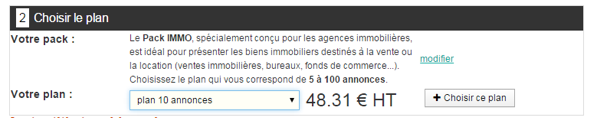
… enfin il achète le plan
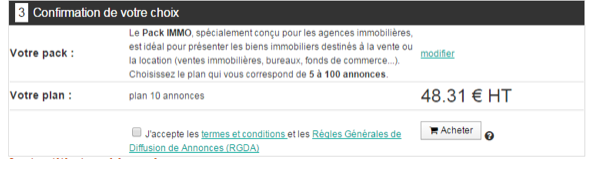
Une fois payés son plan, il aura le droit de publier des annonces. Il peut également suivre ses « SERVICES » en cours via son interface «MES SERVICES »
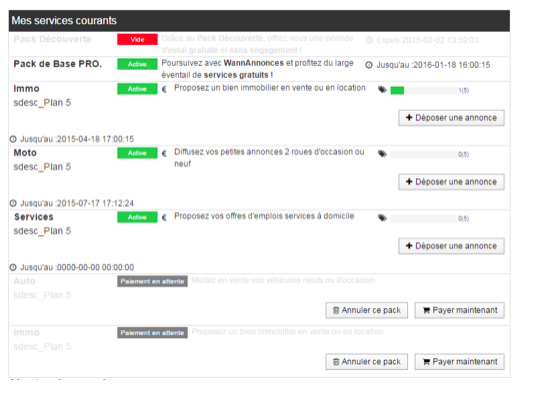
Activation
Pour utiliser les pack, il faut impérativement que la version d'abonnement soit mise à subscription version 2

Il faut également activé le mode multi-services dans ADMIN > CONFIG > OPTIONS PAYANTES
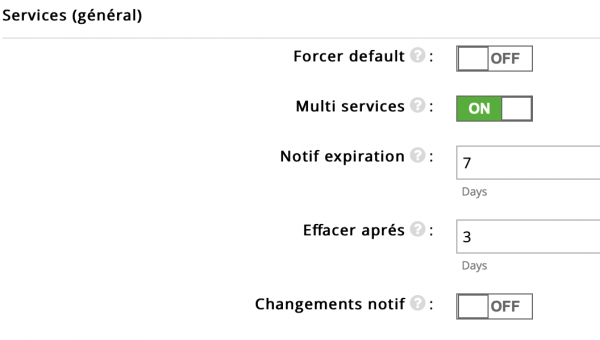
Création des SERVICES PACKS
Tout comme les abonnements,les services packs se configurent via l'interface ADMIN > CONFIG > PLAN ABONNEMENTS et ADMIN > CONFIG > CATALOGUE .
Dans le partie ABONNEMENTS, on retrouve des exemples de packs qu’on peut modifier.
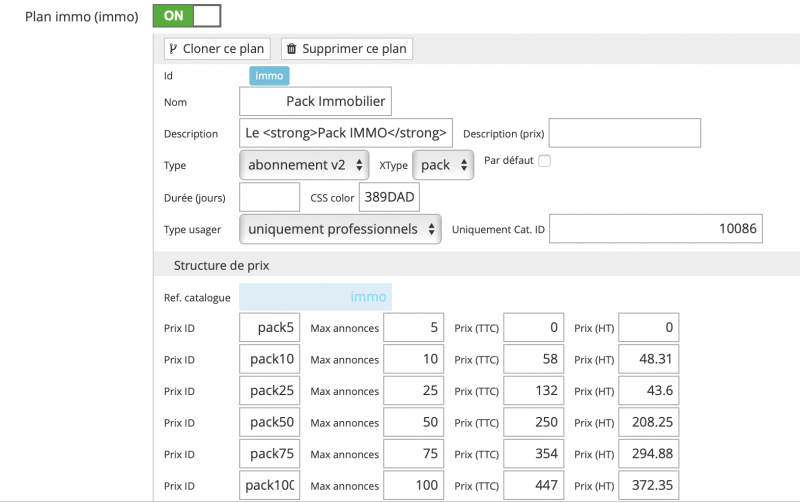
- ON= activé et disponible
- Xtype= »SERVICE »
- Durée,= pour limiter le pack en durée (en jours)
- Annuaire pro = permet d’indiquer qui peut souscire à ce services {vide}= tout le monde, {pro}= uniquement les professionels , {par}= uniquement les particuliers.
- Uniquement Cat ID = ID de la catégorie « maitre » (une seule possible)
- Référence cat = la référence du catalogue
- Liste de prix = description des différents plans and prix (HT et TTC) et nombre d’annonces autorisées.
Associer un abonnement à un pack
Dans le cas des SERVICES PACKS, on doit obligatoirement activer les abonnements BASE PRO etBASE PART (voir le chapitre précédent sur les abonnements pour la configuration) et ces abonnements doivent etre illimités en nombre d’annonces (mettre un chiffre tres haut comme l’ exemple ci-dessous).
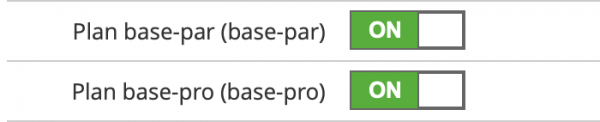
Autres options
Si els packs sont configurés avec une durée de vie limitée, il est possible d'activer des rappels par émails et une durée de rétention aprés expiration dans ans ADMIN > CONFIG > OPTIONS PAYANTES
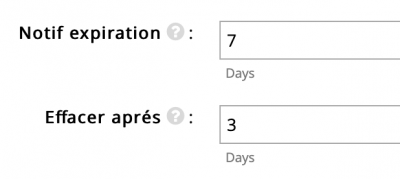
On peut également temporairement rendre gratuit tous les packs.
